Se você é uma daquelas pessoas que já usa o Android há muito tempo, não precisa se preocupar com os contatos, porque tudo é feito pelo Google. No entanto, se você está planejando migrar para um iPhone com um sistema operacional totalmente novo, lembre-se de que o Google não lidará mais com seus contatos. Em vez disso, você buscará ajuda do iCloud para gerenciar todos os seus contatos. Então, como você vai mover todos os contatos do seu smartphone Android atual para o iPhone? Bem, não comece a se preocupar já, pois vamos ajudá-lo exatamente como transferir contatos do Android para o iPhone:
Ative o Google Sync para contatos em seu dispositivo Android
Antes de jogar fora ou vender seu dispositivo Android, você precisa primeiro verificar as configurações de sua conta. Basta seguir as etapas abaixo para fazer isso:
- Vamos para Definições no seu smartphone Android e toque em “Usuários e contas ”. Aqui, toque em “Sincronização de conta”.
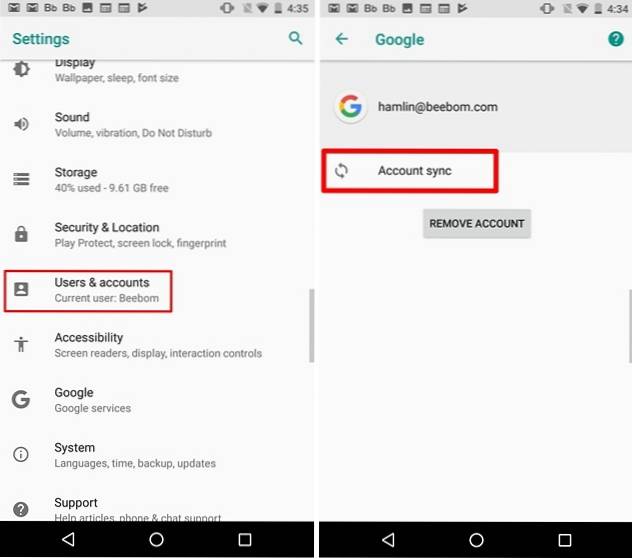
- Uma vez feito isso, role para baixo até a seção de contatos. Por padrão, o configuração de sincronização para “Contatos” está ativado. Caso contrário, basta habilitá-lo movendo o controle deslizante.
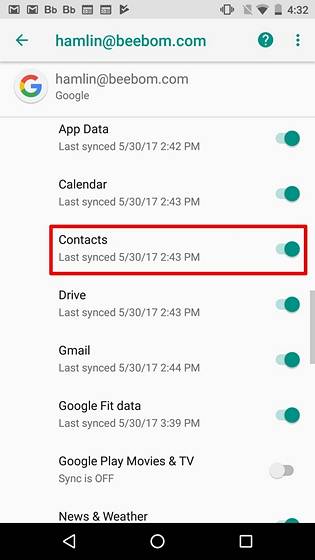
Transferência de contatos do Google para o iCloud
Agora que você ativou o Google sync para todos os seus contatos em seu dispositivo Android, vá para o site de contatos do Google e simplesmente siga as etapas abaixo para baixar os contatos em formato vCard:
- Quando estiver no site, clique em "Mais" no painel esquerdo e clique em "Exportar". Agora, você notará um novo pop-up na tela. Clique em “Vá para a versão antiga”.
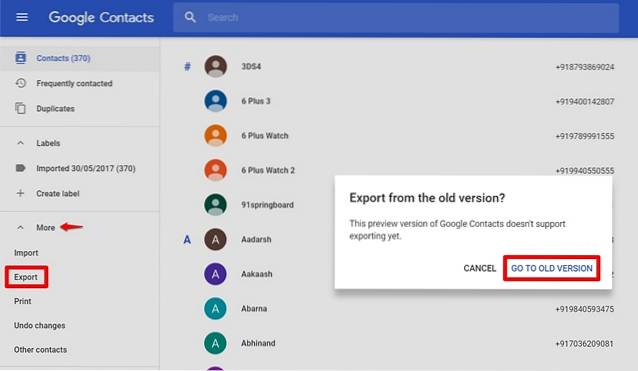
- Quando estiver no site antigo, clique em "Mais" e clique "Exportar" novamente.
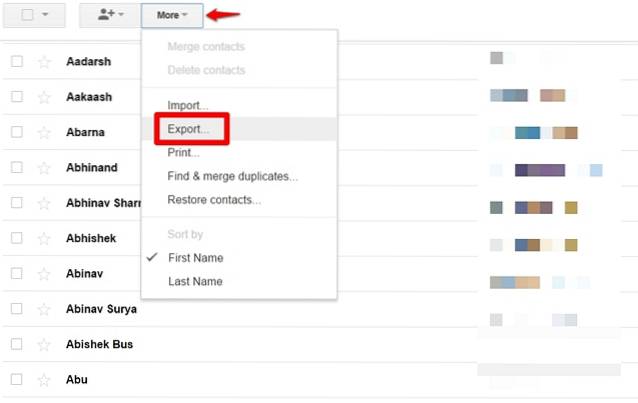
- Quando uma nova janela abrir na tela, selecione "Todos os contatos" e escolher “Formato vCard” para o formato de exportação. Quando terminar, clique em "Exportar". Seus contatos serão baixados como um arquivo no seu computador.
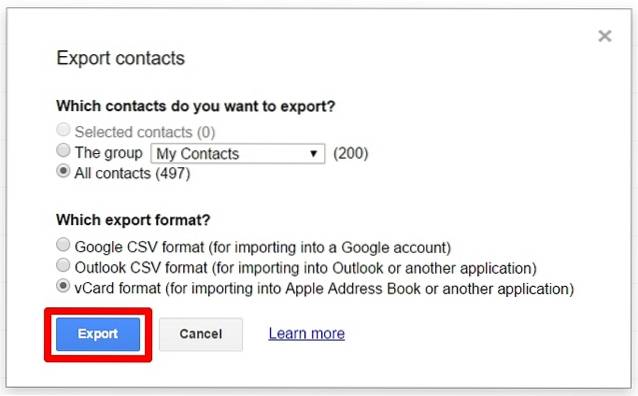
- Agora, vá para o site iCloud da Apple e faça login com sua conta da Apple Se você tiver um. Caso contrário, crie um novo.

- Uma vez conectado, clique em "Contatos".
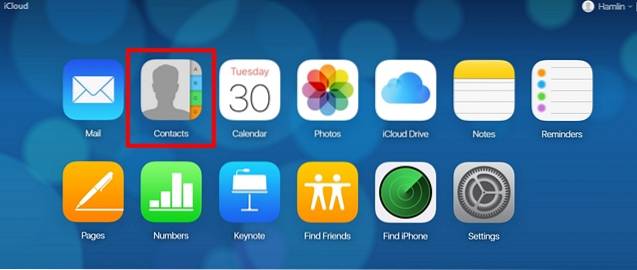
- Quando você estiver na página de contatos, vá para Definições,indicado por um ícone de engrenagem no canto inferior esquerdo da tela e clique em “Importar vCard”. Uma nova janela será aberta, para que você possa navegar e selecionar o arquivo vCard que acabou de baixar. Clique em "Abrir".
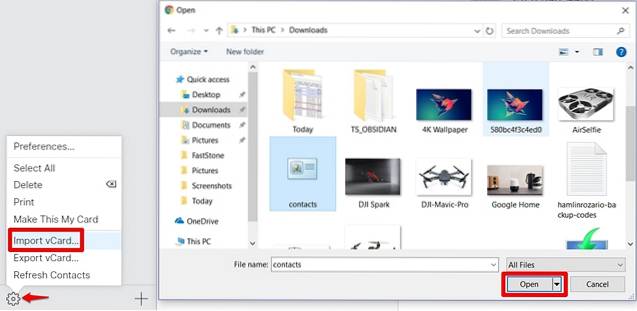
- Agora você notará que todos os seus contatos do Google foram transferidos com sucesso para o iCloud.
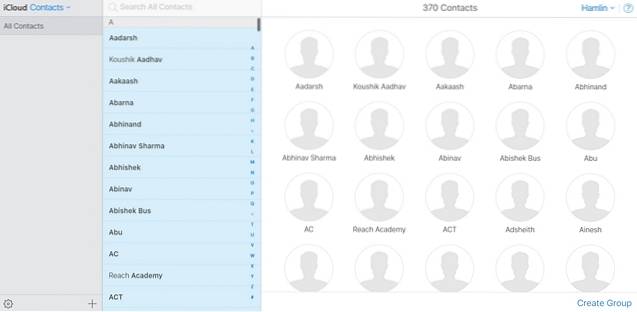
Habilite a sincronização do iCloud para contatos no seu iPhone
Agora, você precisa obter esses contatos do iCloud no seu iPhone. Para fazer isso, basta seguir as etapas abaixo:
- Vamos para Definições no seu iPhone e vá para “ICloud”. Quando estiver nas configurações do iCloud, role para baixo até o Contatos e mova o controle deslizante para habilitá-lo.
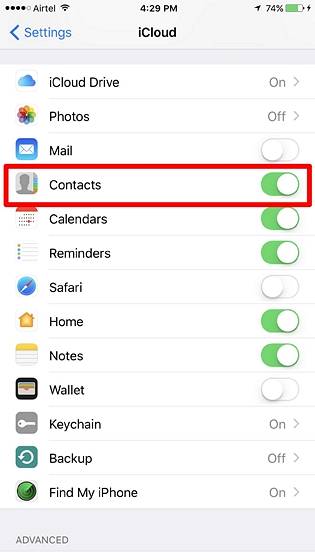
- Agora, vá para o seu Telefone aplicativo e toque na seção Contatos. Agora você notará que todos os seus contatos do seu smartphone Android estão no seu iPhone.
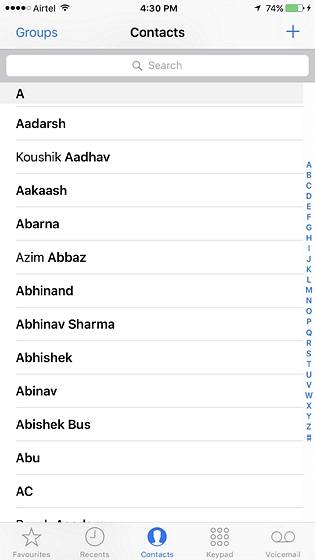
Isso é praticamente tudo o que você precisa fazer para transferir todos os contatos do seu smartphone Android para um iPhone.
Exportar contatos do Android para o iPhone por meio do aplicativo Mover para iOS
A transferência de contatos de seu dispositivo Android para iOS pode ser feita de mais de uma maneira, especialmente se você não inicializou e configurou seu novo iPhone. Graças ao aplicativo Mover para iOS da Apple no Android, o processo agora é muito mais fácil. Baixe o aplicativo em seu dispositivo Android enquanto inicializa seu novo iPhone pela primeira vez. Durante o processo de configuração em seu iPhone, você terá a opção de Mover dados do Android. Depois de escolher isso, você receberá um código que permite usar o aplicativo Mover para iOS para transferir todos os seus dados, especialmente os contatos do seu dispositivo Android anterior.
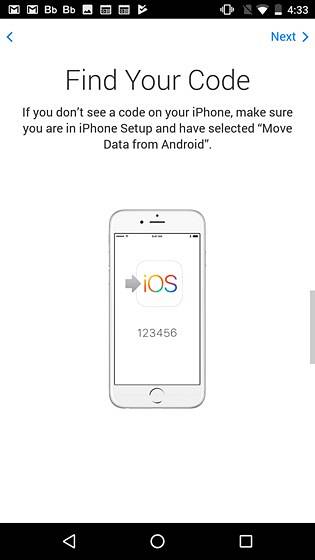
CONSULTE TAMBÉM: Como recuperar contatos excluídos no iPhone
Mova os contatos do Android para o iOS facilmente
É essencial manter os contatos do seu telefone sincronizados com a nuvem, para que você não os perca de forma alguma. Se seus contatos forem salvos apenas no telefone, sem sincronizá-lo com a nuvem, você terá dificuldades ao excluir acidentalmente seus contatos ou perder seu dispositivo. Agora que você transferiu todos os seus contatos do Google para o iCloud, pode ter certeza de não perder mais contatos, pois pode restaurá-los de qualquer um dos serviços em nuvem em segundos. Então, você usou o método vCard da velha escola ou Mover para o aplicativo iOS para transferir todos os contatos do seu telefone? Informe-nos simplesmente colocando algumas palavras na seção de comentários abaixo.
 Gadgetshowto
Gadgetshowto



